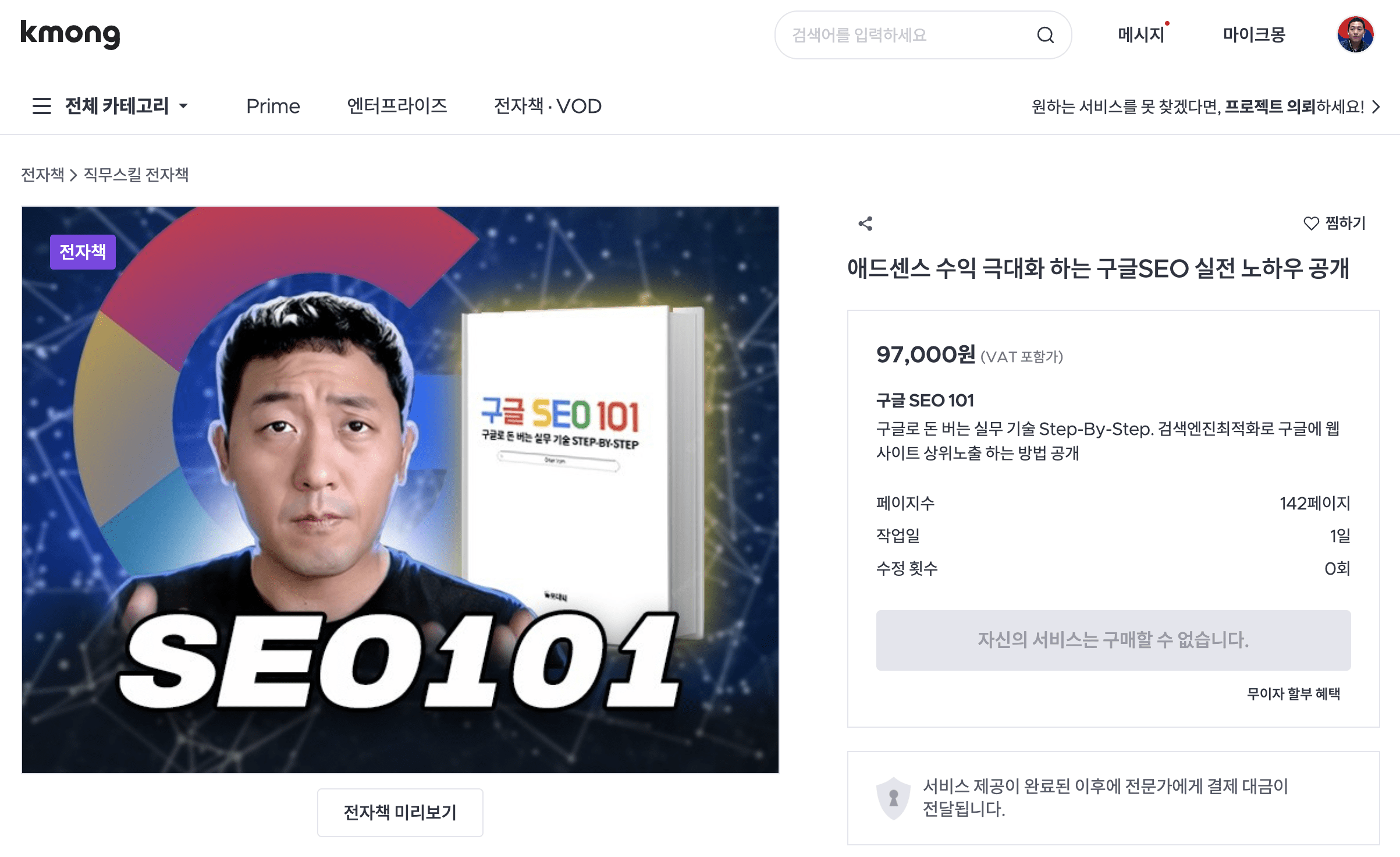
안녕하세요. 이번 시간에는 크몽이라는 교육 플랫폼에 전자책을 등록하는 방법을 나눠드리겠습니다.
크몽에서 나눠준 전자책 등록 가이드는 여기를 확인하세요. 클릭하기
참고로 저는 크몽에서 VOD로 동포대학의 강의를 판매 원하신다고 크몽에서 연락이 와서 이미 크몽에 전문가로 가입을 한 계정이 있었고, 전문가로 로그인을 한 후에 등록했던 과정들을 공유해드리겠습니다.
제일먼저 하실 일은 "서비스 등록하기"
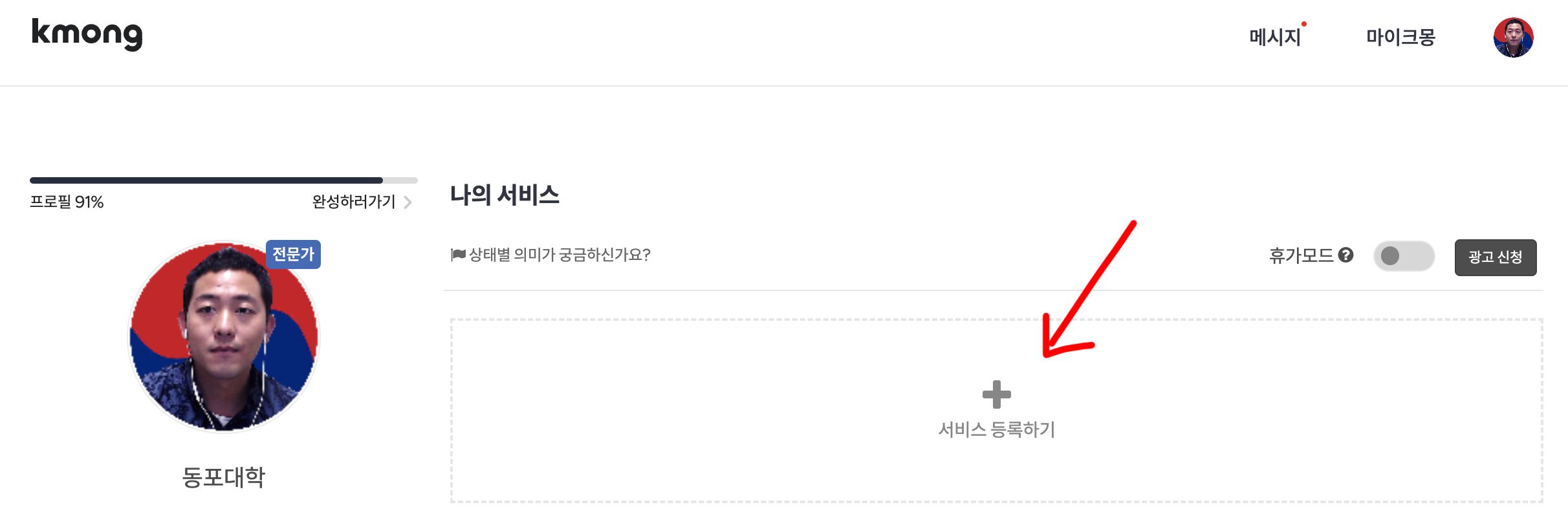
서비스 등록하기 버튼을 누르시면 다음 페이지에서 제목과 카테고리를 선택할 수 있습니다. 여기서 카테고리를 잘못선택하시면 나중에 승인이 나질 않습니다.
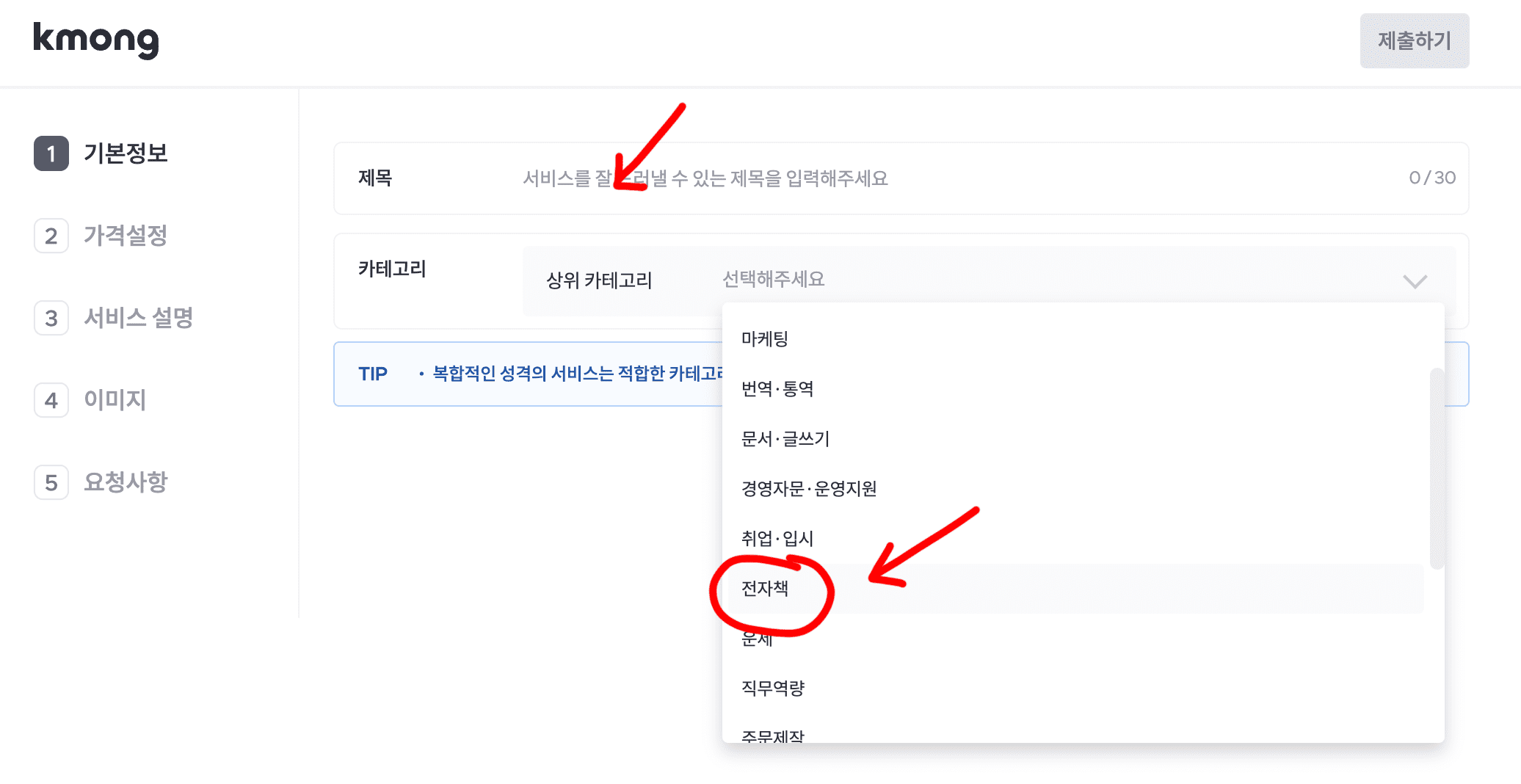
상위 카테고리는 반드시 "전자책"으로 선택을 하셔야합니다.
다음의 정보들은 원하시는대로 선택하시면 되는데 저는 다음과 같이 선택했습니다.
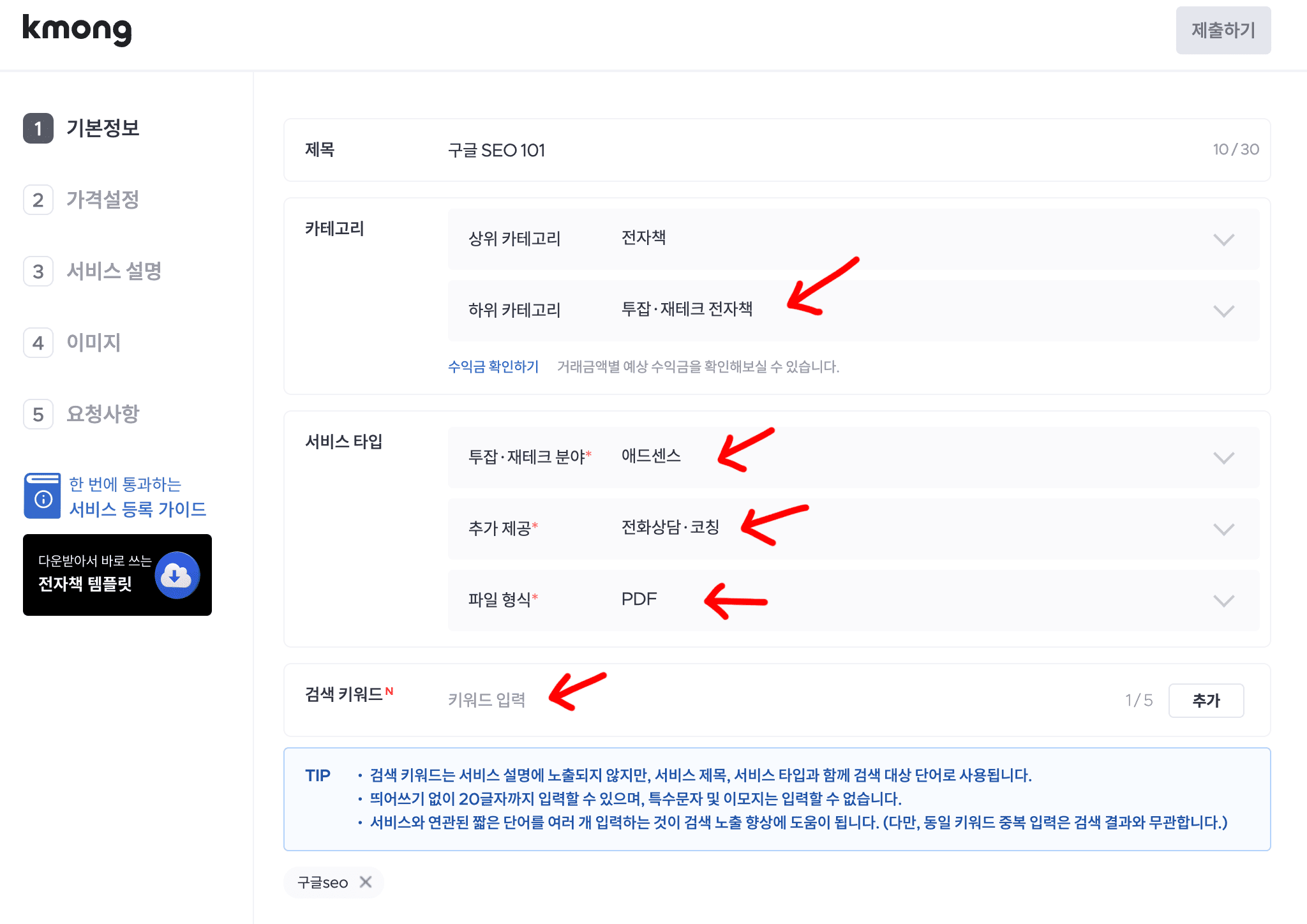
추가 제공에서 저는 전화상담을 해서 선택을 했는데 선택이라고 합니다. 파일 형식도 원래 동포대학에서 나눠드리던 형식이 PDF라 동일하게 선택했고 검색키워드들은 구글SEO 관련으로 5개까지 선택이 가능합니다.
다음 가격설정에서 저는 "패키지로 가격설정"을 끄고 제목과 설명을 쓰고 가격을 설정했습니다.
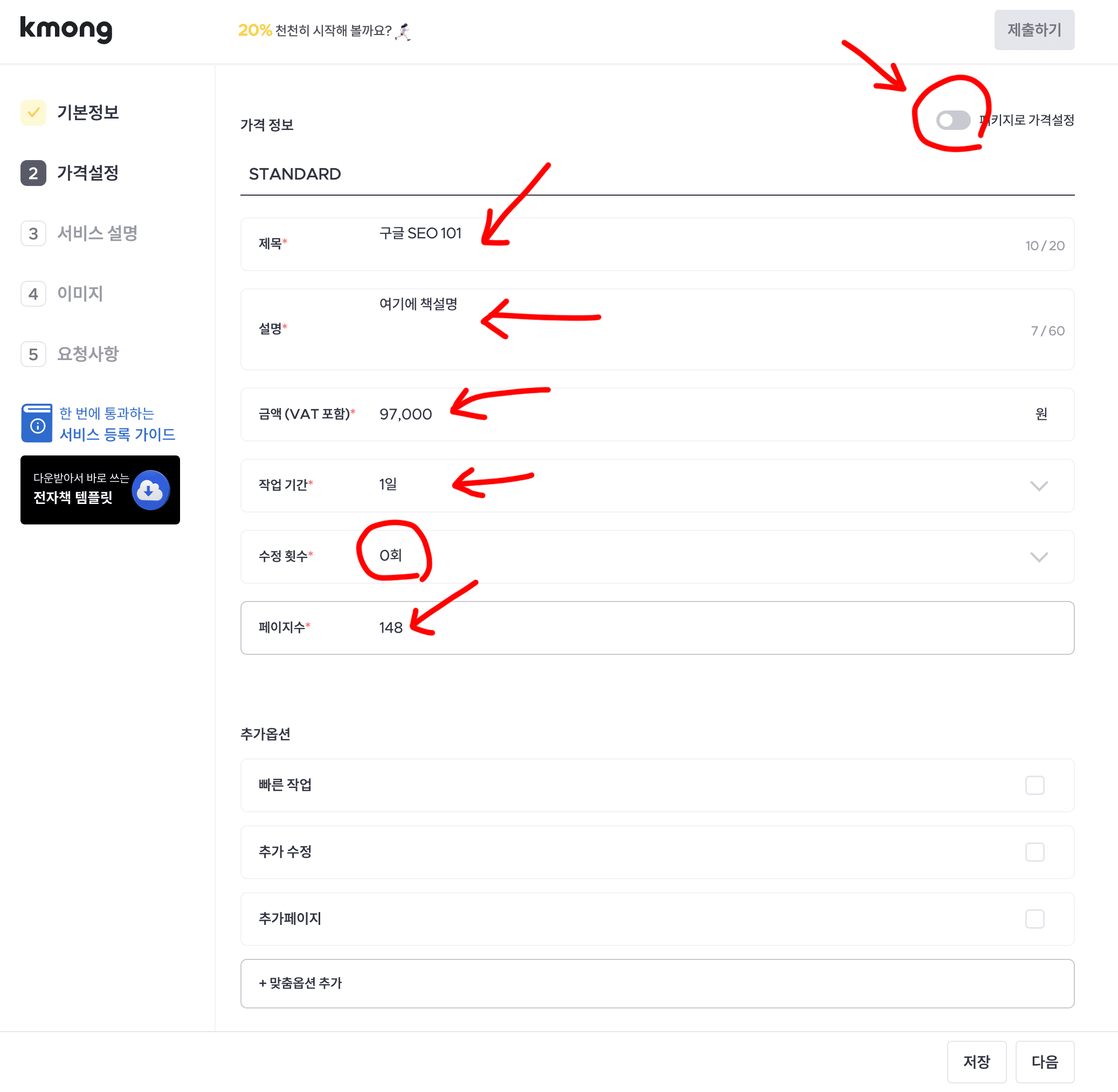
여기서 작업 기간은 "1일"로 설정을 하고 수정 횟수는 "0회"로 설정 후 페이지수를 입력했습니다. 추가옵션은 전혀 선택하지 않았고요.
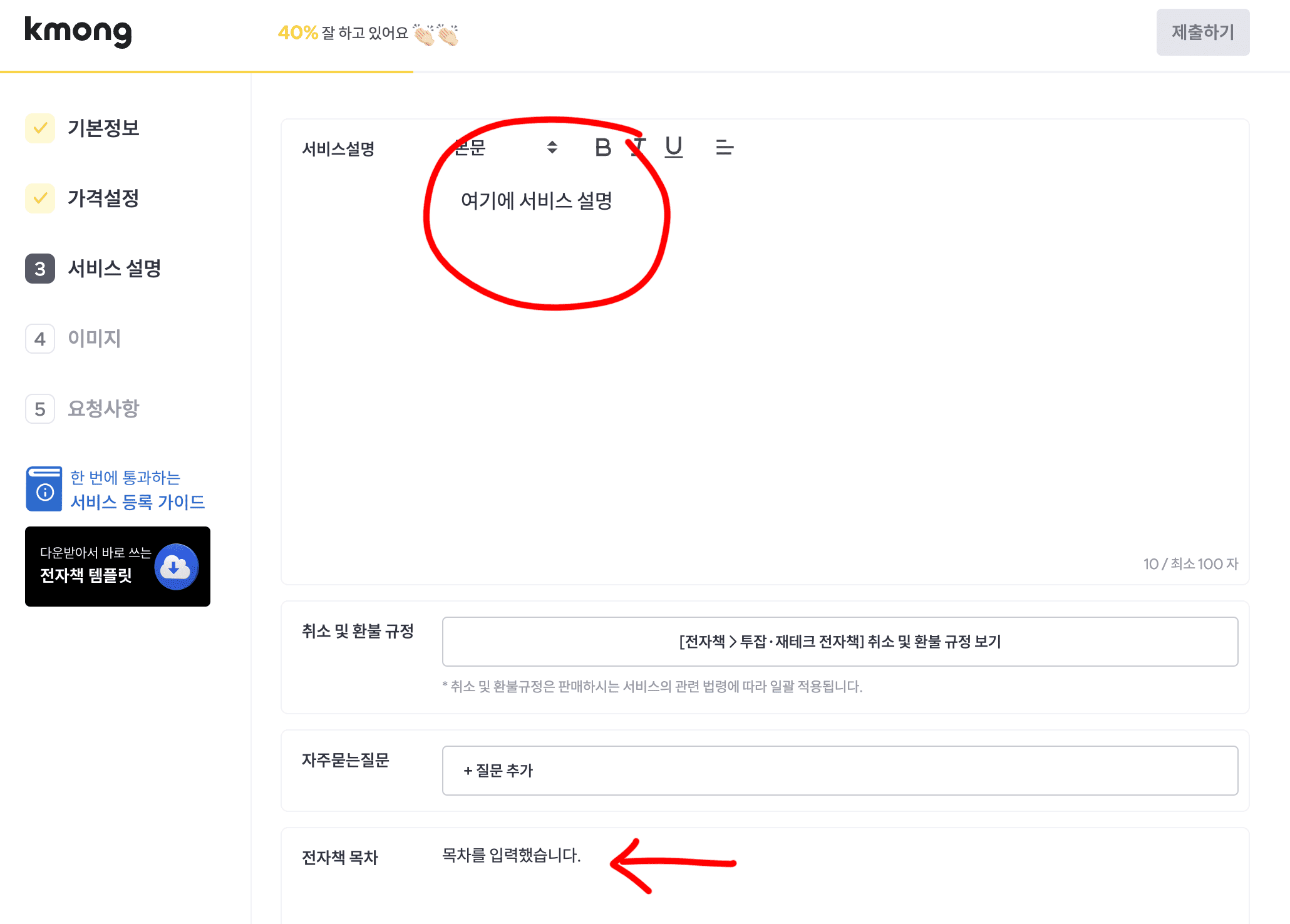
다음은 서비스 설명과 전자책 목차를 입력했습니다. 취소 및 환불 규정은 따로 할것이 없었고 자주묻는질문은 그냥 넘어갔습니다.
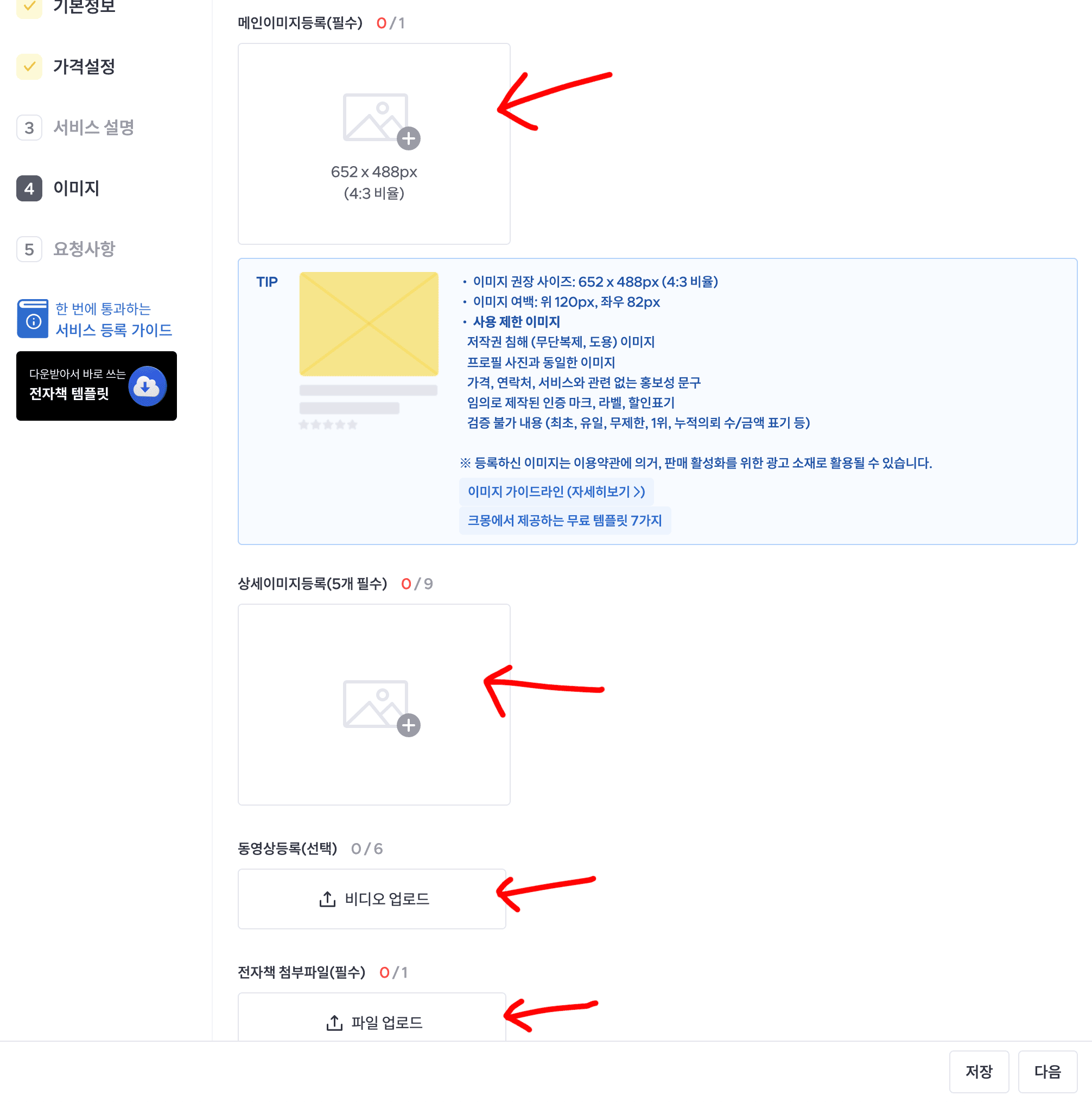
다음 페이지가 제일 중요한 단계중 하나인 것 같은데 썸네일과 상세이미지들을 등록하시면 되는데 제가 수정했어야했던 부분들을 나눠드리겠습니다.
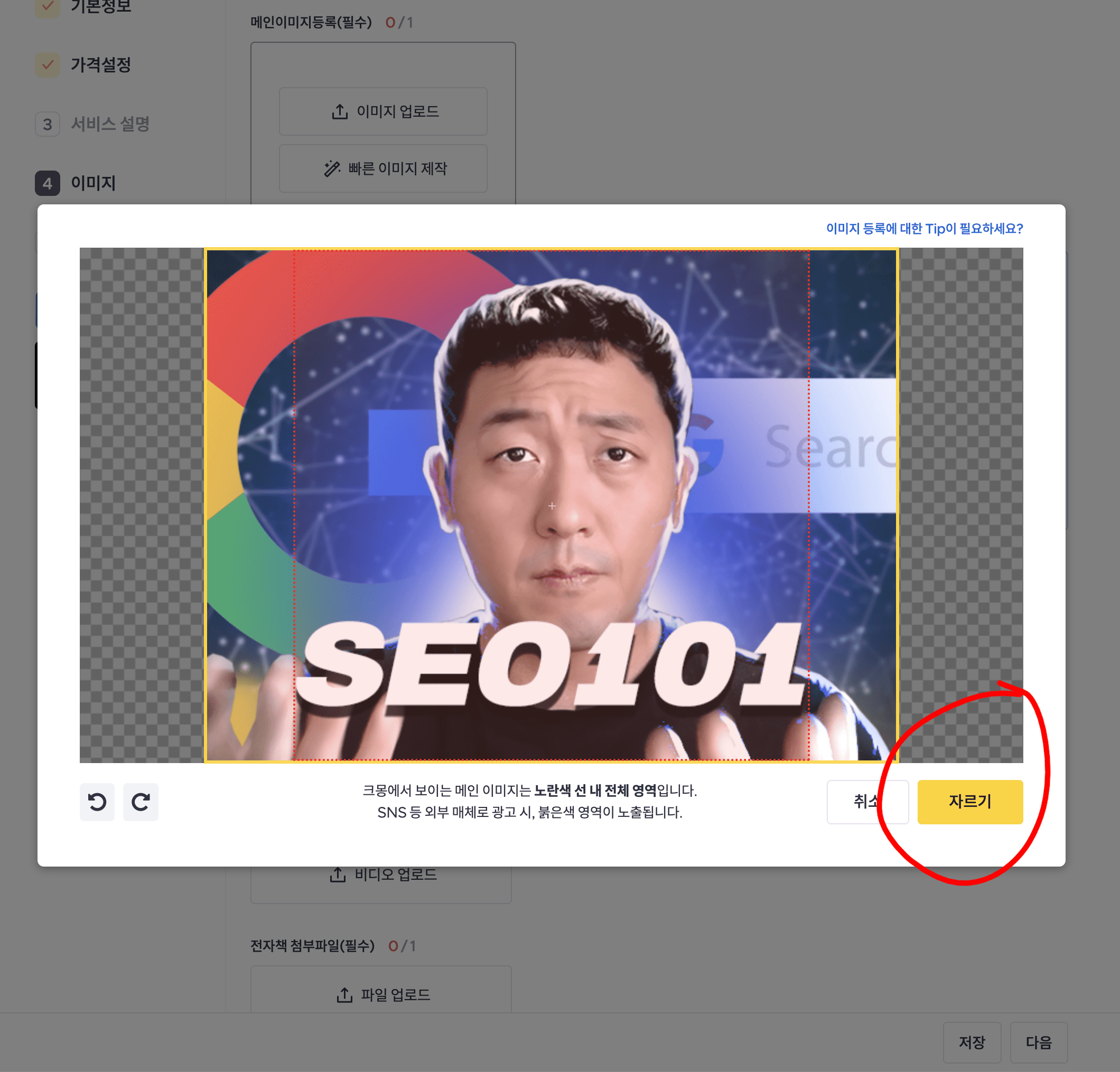
썸네일은 사용하던 썸네일에 SEO101이라고 글씨만 넣어서 입력했습니다.
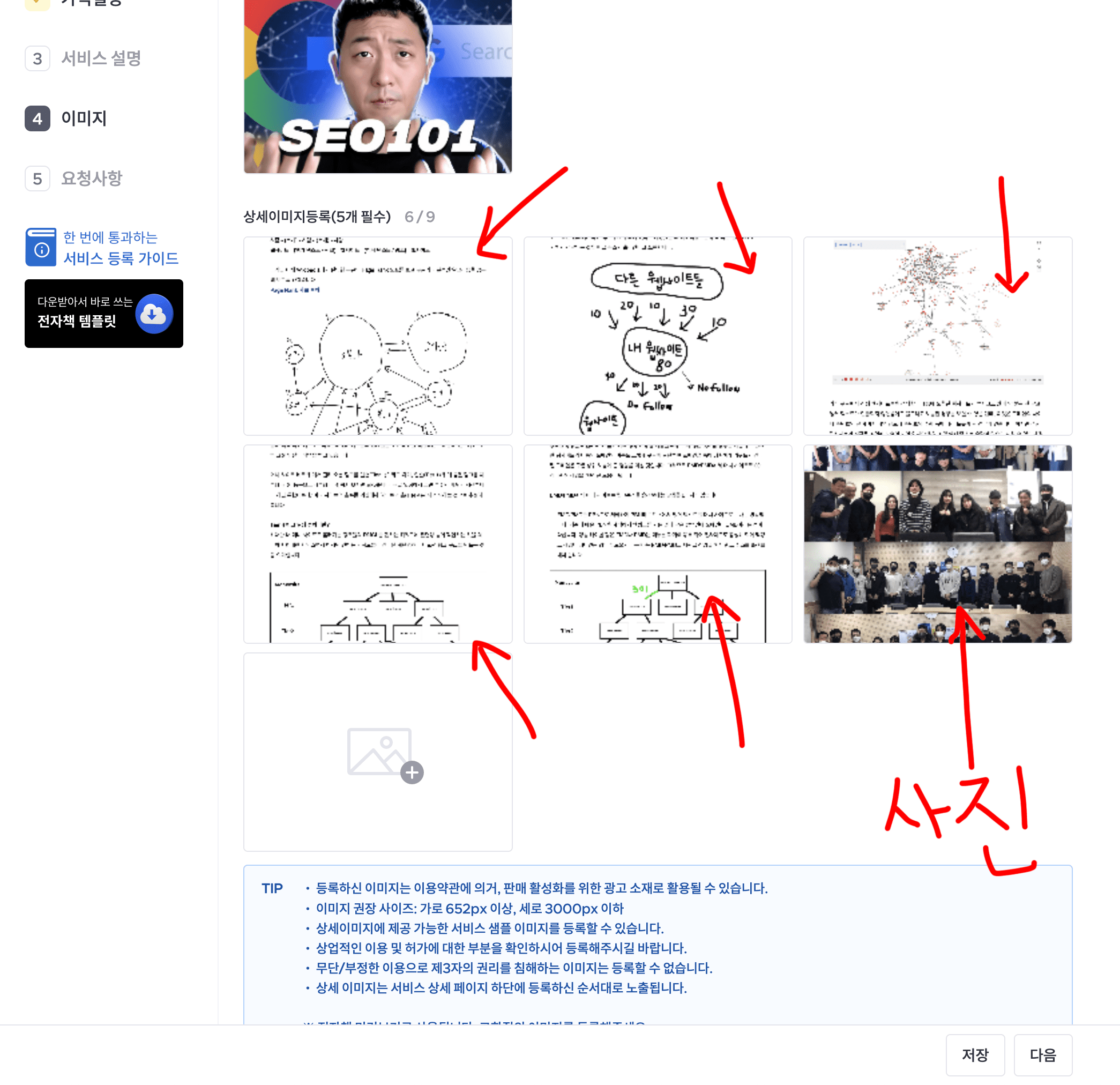
그리고 여기에서 크몽에서 수정을 요청했습니다. 이미지를 9개까지 넣을 수 있다고 해서 그룹 사진들로 넣었는데 전자책의 페이지 중 5페이지들을 이미지로 만드셔서 넣으셔야 합니다.
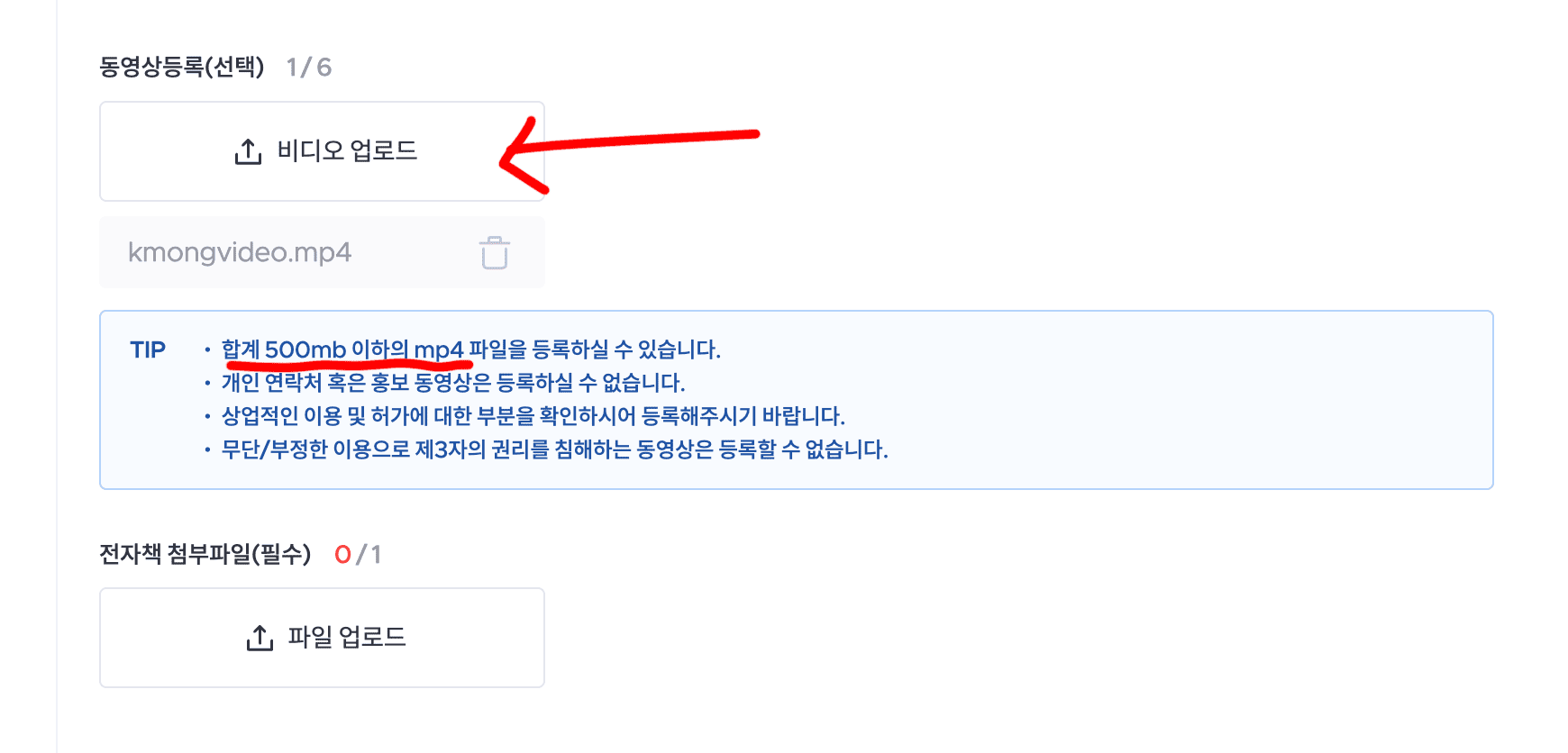
그리고 동영상을 등록하시면 되는데 파일은 500mb 이하이고 mp4 파일을 입력하셔야 합니다.
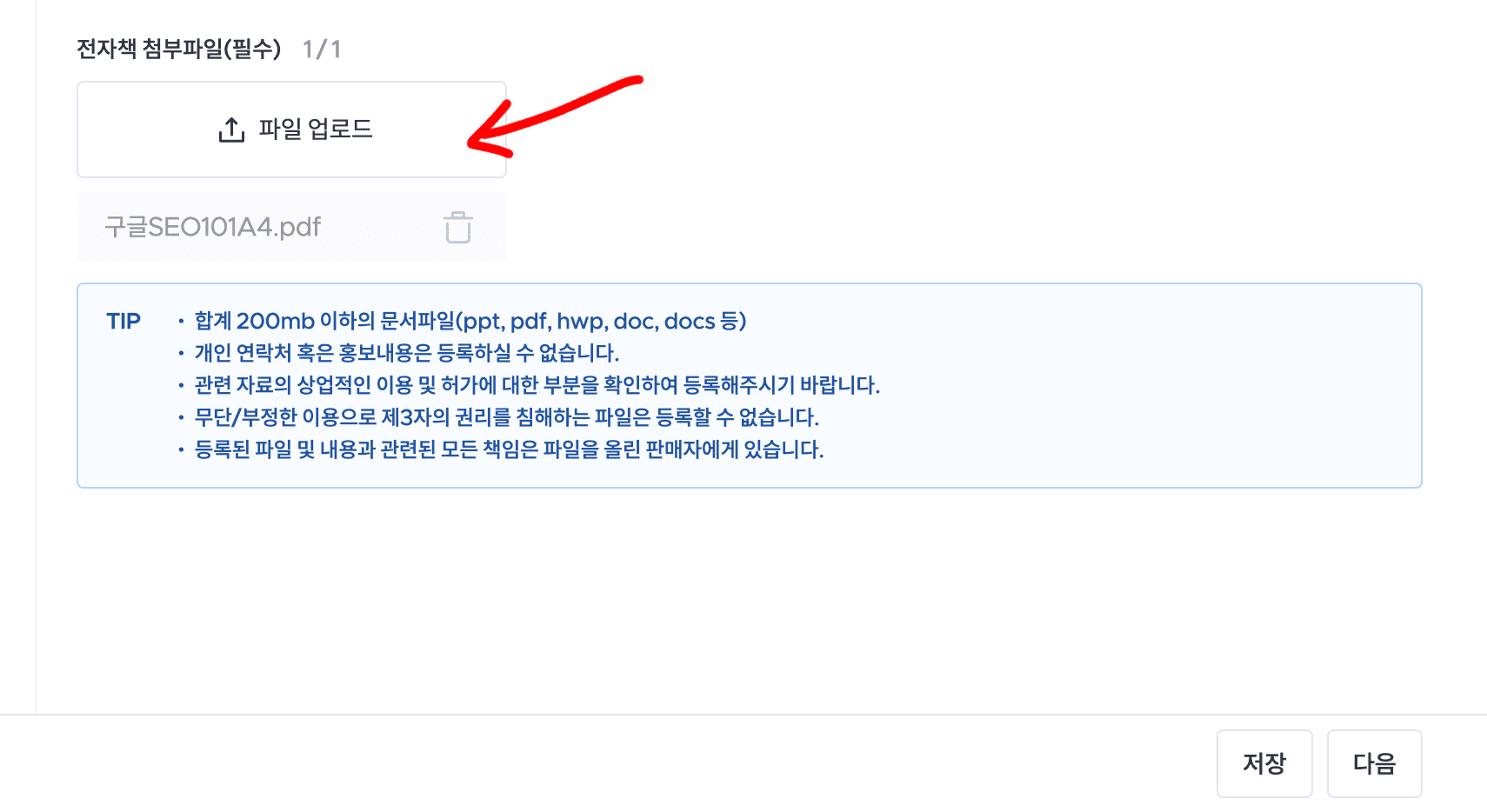
그 다음은 전자책 파일을 업로드하시면 됩니다.
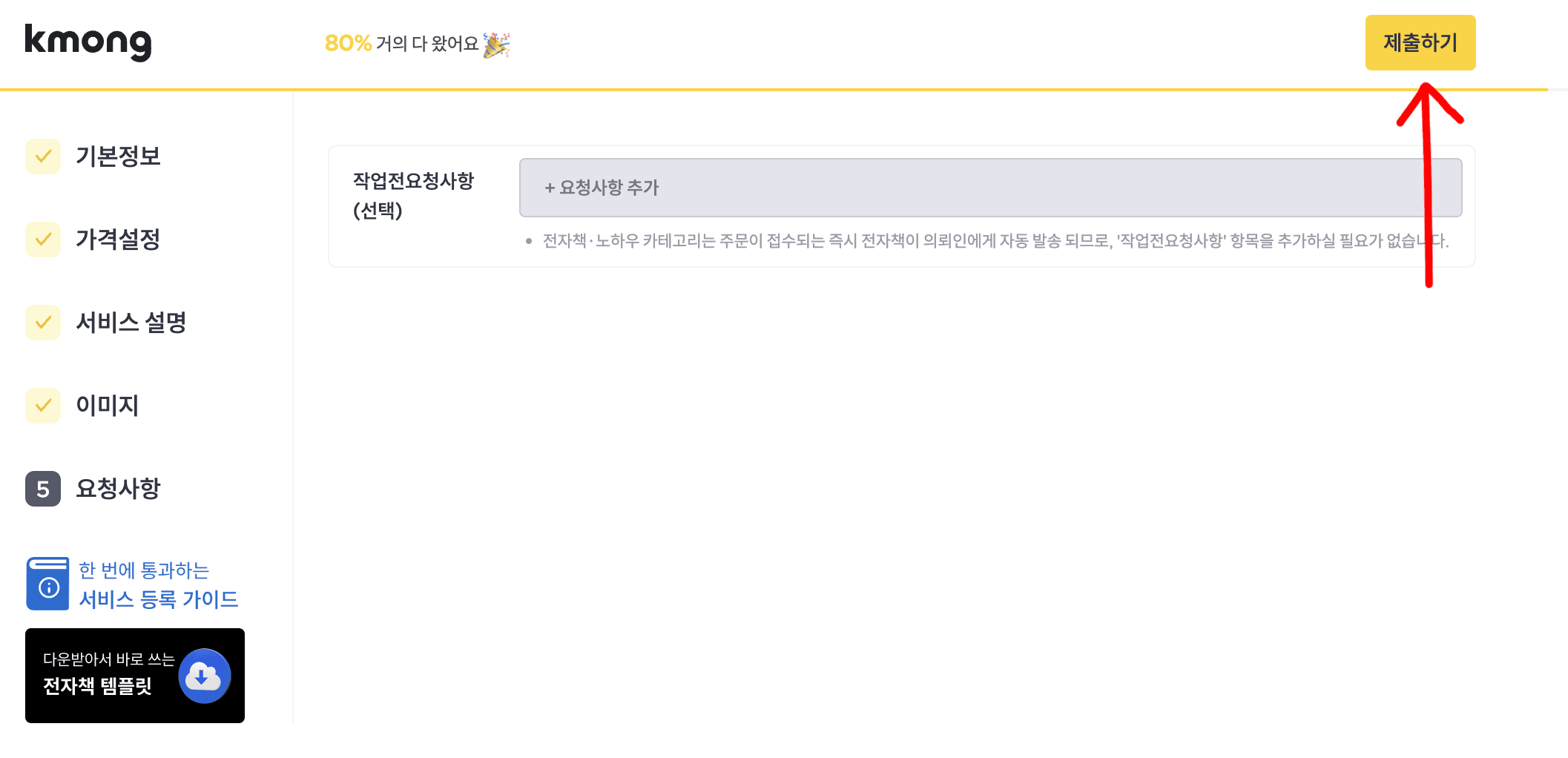
그리고 제출하기를 누르시면 끝. 비승인인 두번 나고 이미지와 카테고리 설정등등을 잘 하고 저는 하루 뒤에 바로 승인이 났습니다.
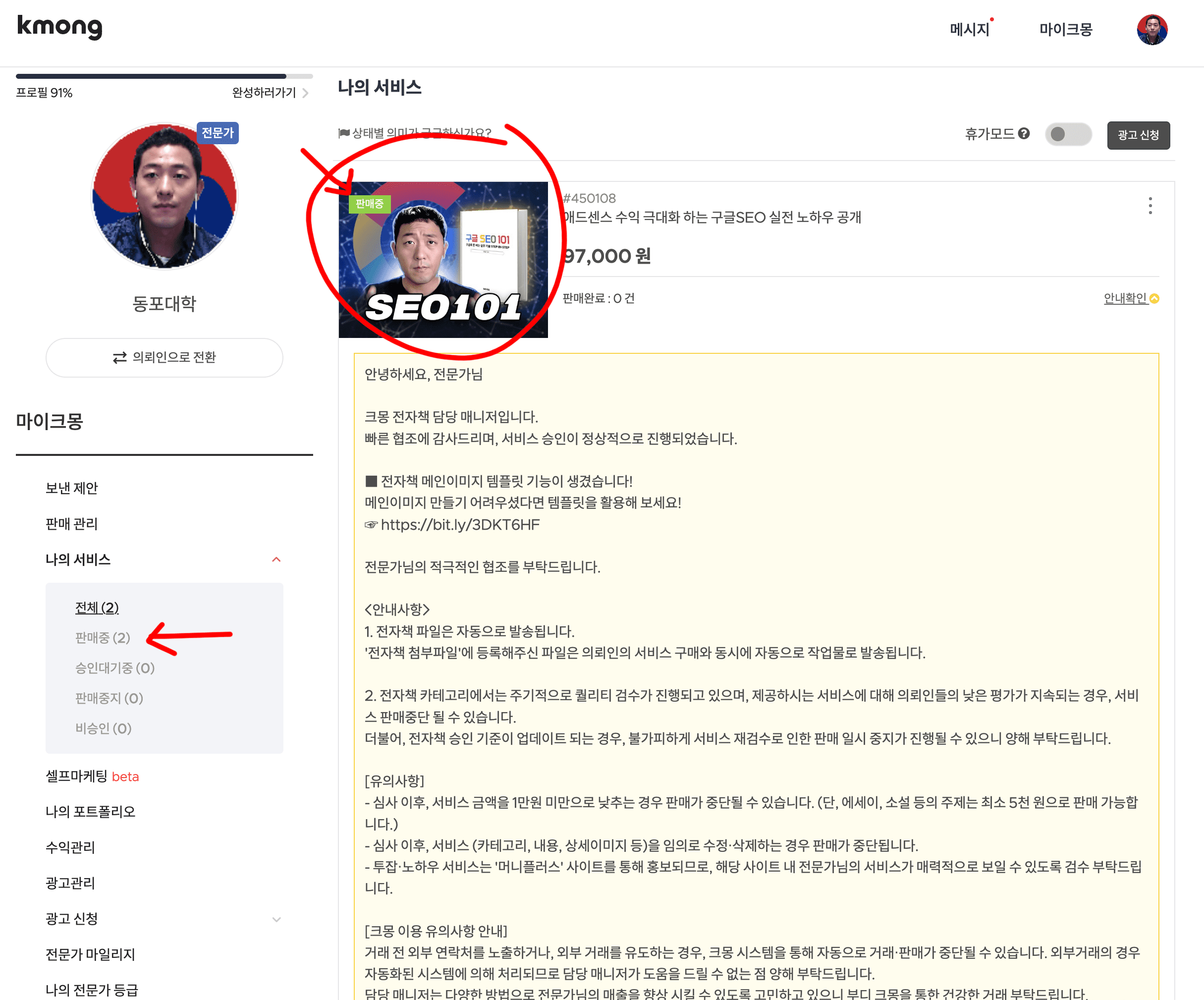
그리고 나면 판매시작
저의 전자책 크몽 페이지는 여기서 확인해보세요. 클릭하기
영업/광고/마케팅이 더 중요하겠지만 크몽에서 전자책을 등록했던 저의 경험을 나눠드렸으니 도움이 되셨길 바랍니다.